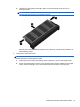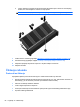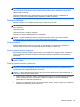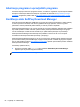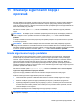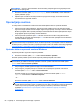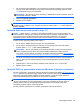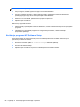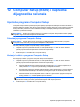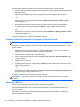HP Notebook PC User Manual - Windows 8
NAPOMENA: Ovisno o veličini datoteka i brzini računala, postupak sigurnosnog kopiranja može
potrajati više od jednog sata.
1. Na zaslonu Početak upišite sigurnosna kopija, kliknite na Postavke, i zatim odaberite iz
popisa prikazanih opcija.
2. Slijedite upute na zaslonu da biste postavili svoju sigurnosnu kopiju, stvorili sliku sustava ili
stvorili diskove za popravak sustava.
Oporavljanje sustava
U slučaju kvara ili nestabilnosti sustava računalo sadrži sljedeće alate za oporavak datoteka:
●
Alati za oporavak sustava Windows: da biste oporavili podatke za koje ste prethodno izradili
sigurnosne kopije možete koristiti značajku sigurnosnog kopiranja i vraćanja u sustavu Windows.
Možete upotrijebiti i alat Popravak pokretanja sustava Windows da biste riješili probleme koji bi
mogli spriječiti ispravno pokretanje sustava Windows.
● Alati za oporavak upotrebom tipke f11: Da biste obnovili izvornu sliku tvrdog diska možete
koristiti alate za oporavak upotrebom tipke f11. Ta slika obuhvaća operacijski sustav Windows i
tvornički instalirane programe.
NAPOMENA: Ako ne možete podići (pokrenuti) računalo, a ne možete upotrijebiti diskove za
popravak sustava koje ste prethodno stvorili, morate kupiti medij s operacijskim sustavom Windows 8
da biste ponovno pokrenuli računalo i popravili operacijski sustav. Za dodatne informacije pogledajte
Upotreba DVD-a s operacijskim sustavom Windows 8 (kupuje se zasebno) na stranici 87.
Upotreba alata za oporavak sustava Windows
Oporavak prethodno sigurnosno kopiranih podataka:
▲
Na zaslonu Početak upišite pomoć i zatim odaberite Pomoć i podrška.
Da biste oporavili podatke pomoću alata Popravak pokretanja slijedite ove korake:
OPREZ: Neke opcije za popravak pokretanja će potpuno izbrisati cijeli sadržaj tvrdog diska i
preformatirati ga. Dodatne informacije potražite u Pomoći i podršci. Na zaslonu Početak upišite
pomoć i zatim odaberite Pomoć i podrška.
1. Ako je moguće, izradite sigurnosnu kopiju svih osobnih datoteka.
2. Ako je moguće, provjerite postoji li na računalu HP-ova particija za oporavak: Na zaslonu
Početak upišite računalo i zatim odaberite Računalo.
Da biste pronašli HP-ovu particiju za oporavak, na zaslonu Početak upišite windows
explorer i zatim kliknite na Windows Explorer.
– ili –
Na zaslonu Početak upišite računalo i zatim odaberite Računalo.
NAPOMENA: Ako particija sustava Windows i HP-ova particija za oporavak nisu navedene,
morate oporaviti operativni sustav i programe pomoću diska s operativnim sustavom Windows 8
i diska za oporavak upravljačkih programa (kupuju se zasebno). Za dodatne informacije
pogledajte
Upotreba DVD-a s operacijskim sustavom Windows 8 (kupuje se zasebno)
na stranici 87.
86 Poglavlje 11 Stvaranje sigurnosnih kopija i oporavak